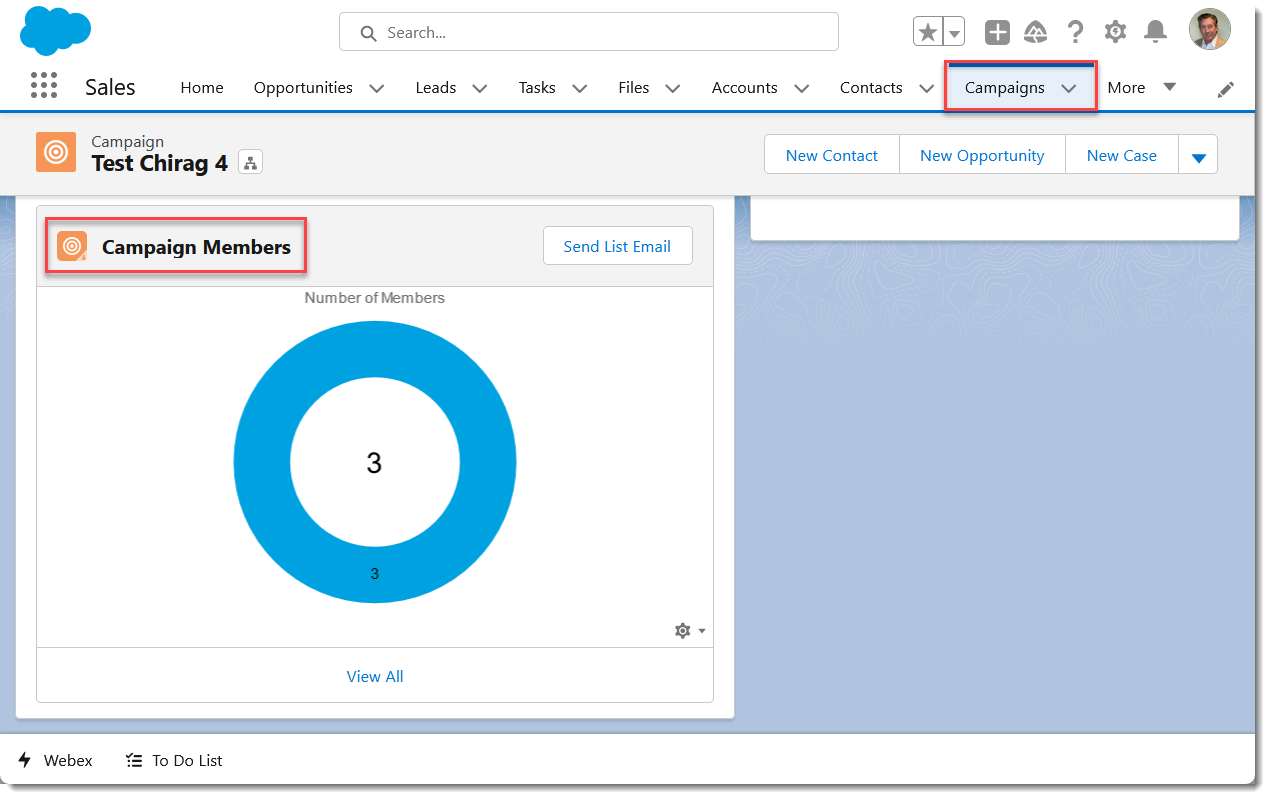- Главная
- /
- Статья

Ведите совместную работу с помощью Webex в Salesforce
 В этой статье
В этой статье Отправить обратную связь?
Отправить обратную связь?Используйте все необходимые возможности Webex, не покидая Salesforce. Объедините все взаимодействия с важными клиентами в едином месте. Получите доступ к функциям Webex благодаря информации, которая предоставляется в записи или на главной странице Salesforce. Просматривайте сообщения, совершайте вызовы и управляйте записями Salesforce в любое время. Webex упрощает связывание входящих и исходящих вызовов с объектами Salesforce.
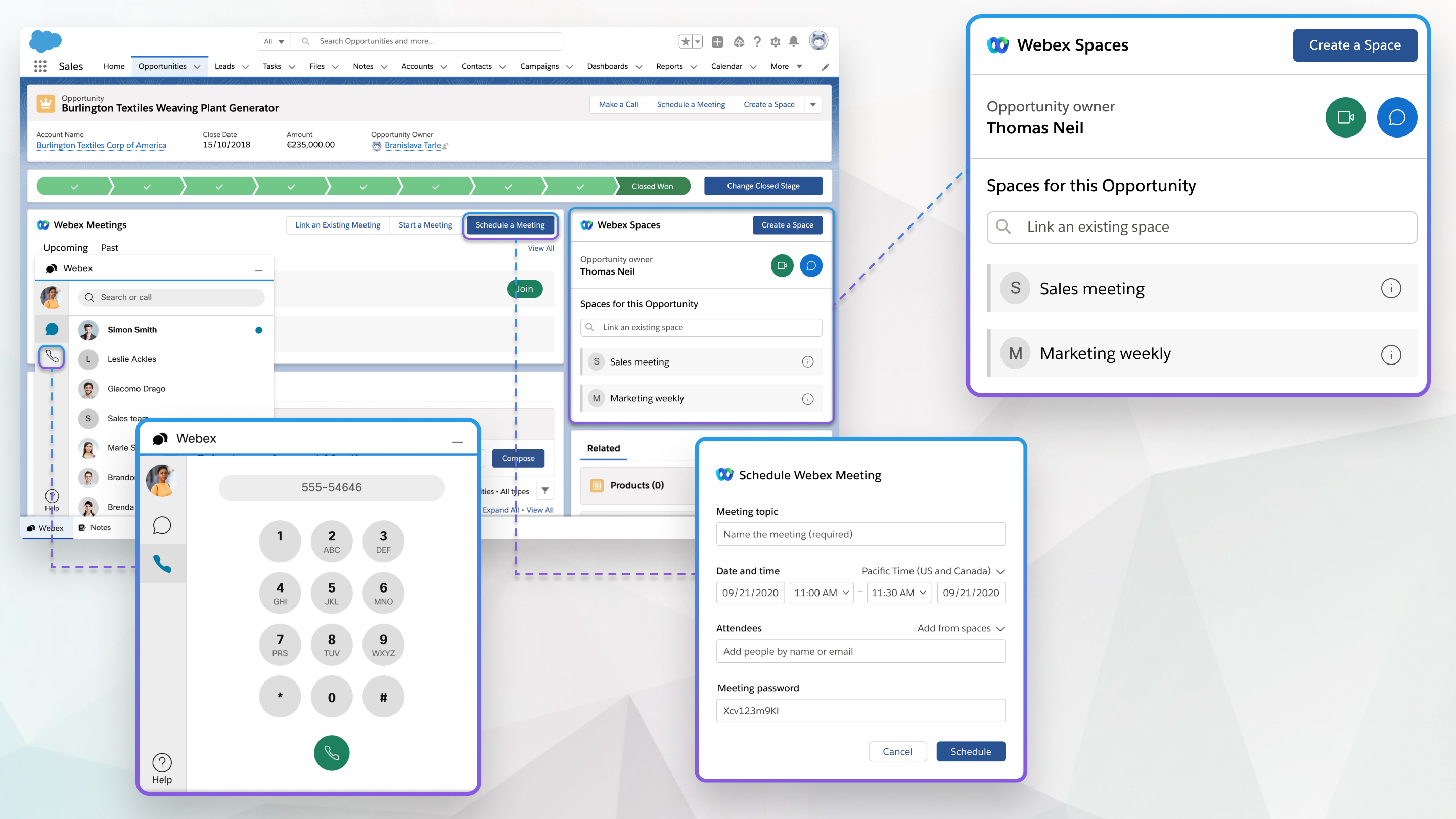
Вход в Webex из Salesforce
| 1 |
На главной странице Salesforce щелкните Войти в виджете Webex. |
| 2 |
Введите свой адрес электронной почты и щелкните Далее. |
В Salesforce можно создавать пространства приложения Webex на базе объектов. Объекты – это таблицы баз данных, позволяющие Salesforce хранить данные определенной организации в Salesforce.
В Salesforce можно просматривать любое пространство, участником которого вы являетесь. При создании пространства, основанного на объекте Salesforce, владелец этого объекта автоматически будет добавлен в создаваемое вами пространство.
| 1 |
На главной странице Salesforce создайте объект (например, возможность или обращение) или выберите уже созданный. |
| 2 |
Выберите Создать пространство. |
| 3 |
Выберите Autofill with details (Автозаполнение с использованием сведений), чтобы автоматически дать пространству название и добавить всех участников команды из команд, связанных с этим объектом. |
| 4 |
Выберите Include notifications bot (Включить бот уведомлений), чтобы получать уведомления от бота в пространстве при внесении изменений в объект. Условия и частоту отправки сообщений в пространство ботом уведомлений настраивает администратор. |
| 5 |
Введите название пространства, добавьте пользователей в пространство и щелкните Create (Создать). |
Можно связать существующие пространства приложения Webex с объектом Salesforce, таким как возможность или обращение, чтобы все были осведомлены о предмете обсуждения.
| 1 |
На главной странице Salesforce выберите объект. |
| 2 |
Выполните поиск названия пространства, которое необходимо связать, в поле Link an existing space (Связать существующее пространство). |
| 3 |
Щелкните Link (Связать) рядом с пространством, которое необходимо связать. С одним объектом можно связать несколько пространств. |
Можно начать совещание в пространстве с другими участниками пространства, отменить связывание пространства с объектом, изменить название пространства или добавить либо удалить всех пользователей пространства из Salesforce.
| 1 |
На главной странице Salesforce выберите объект со связанным с ним пространством для управления объектом. |
| 2 |
Щелкните пиктограмму информации i. |
| 3 |
Выберите один из вариантов.
Пиктограммы видеозвонка и чата также отображаются рядом с владельцем объекта. С их помощью можно напрямую связаться с владельцем. |
| 4 |
Нажмите Сохранить. |
Можно запланировать совещание Webex, связанное с определенным объектом.
| 1 |
На главной странице Salesforce выберите объект, для которого необходимо запланировать совещание. |
| 2 |
Выберите Запланировать совещание. |
| 3 |
Введите тему совещания в поле Meeting topic (Тема совещания). |
| 4 |
Выберите дату и время совещания. |
| 5 |
Добавьте посетителей в совещание. Чтобы добавить всех пользователей одного из пространств или команд, связанных с этим объектом, нажмите Add from spaces (Добавить из пространств). |
| 6 |
Чтобы проверить доступность добавляемых посетителей, используйте календарь. Вы не сможете видеть доступность посетителей не из вашей организации. |
| 7 |
Выберите Запланировать. Отобразится информация о совещании. |
|
На главной странице Salesforce выберите один из приведенных ниже вариантов.
|
Можно связать существующее совещание Webex из календаря с объектом Salesforce, (таким как возможность или обращение), если необходимо обсудить что-либо, связанное с объектом.
| 1 |
На главной странице Salesforce выберите объект. |
| 2 |
Выберите Link an existing meeting (Связать существующее совещание). |
| 3 |
Для отображения всех совещаний Webex, которые происходят в течение определенного периода времени, используйте поля From (Начало периода) и To (Конец периода). |
| 4 |
Щелкните Link (Связать) рядом с совещанием, которое необходимо связать. С одним объектом можно связать несколько совещаний Webex. |
| 1 |
На главной странице Salesforce выберите объект, для которого была выполнена запись совещания. |
| 2 |
Нажмите Past (Прошедшие) и выберите текст стенограммы записи. |
| 1 |
На любой странице в Salesforce выберите Webex. |
| 2 |
Щелкните Calling (Вызовы), введите номер телефона и выберите Audio Call (Аудиовызов). При вводе номера телефона будут отображаться контакты Salesforce с совпадающим номером. |
| 3 |
Подтвердите, что вы хотите совершить вызов в приложении Webex. |
Можно позвонить любому контакту, связанному с любым объектом Salesforce.
| 1 |
На главной странице Salesforce выберите объект со связанным контактом, которому вы хотите позвонить. |
| 2 |
Выберите Make a Call (Совершить вызов) и выберите Audio Call (Аудиовызов) для контакта, которому необходимо позвонить. |
Во время входящего или исходящего вызова можно управлять записями Salesforce. Если ваш собеседник является новым контактом или потенциальным клиентом, его можно добавить в базу данных и одновременно создать для него связанные объекты.
| 1 |
Если для абонента, с которым вы участвуете в вызове, не существует записи Salesforce, выберите New Contact (Новый контакт ) или New Lead (Новый потенциальный клиент). Имя контакта или потенциального клиента будет отображено автоматически, если для него уже существует запись. |
| 2 |
Найдите и выберите запись в поле Contact/Lead (Контакт/потенциальный клиент), чтобы связать ее с записью Salesforce. |
| 3 |
Чтобы создать новый объект, связанный с этим случаем, например обращение или возможность, выберите Создать . |
| 4 |
Найдите и выберите объект в поле Related to (Связанные с), чтобы связать его с контактом или потенциальным клиентом. |
| 5 |
Можно также добавить относящиеся к вызову сведения в разделы Subject (Тема) и Comments (Комментарии). |
| 6 |
Чтобы просмотреть журнал вызовов для этого контакта или потенциального клиента, воспользуйтесь вкладкой Activity (Активность). Можно выбрать имя контакта, чтобы открыть страницу его учетной записи. При отсутствии учетной записи будет открыта страница контакта. |
| 7 |
Для просмотра всех объектов, связанных с этим контактом или потенциальным клиентом, используйте вкладку More info (Подробная информация). Можно выбрать объект, чтобы открыть связанную с ним страницу. Отображением доступных элементов на вкладке More info (Подробная информация) управляет администратор. |
С помощью функции журнала вызовов интеграции Webex для Salesforce можно просматривать полный журнал недавних и пропущенных вызовов, одновременно записывать один или несколько вызовов и возвращать вызовы непосредственно из записей журнала вызовов.
Просмотр недавних и пропущенных вызовов
Чтобы просмотреть недавние и пропущенные вызовы, выполните указанные ниже действия.
- Выберите компонент утилиты Webex в нижней части любой страницы и выберите пиктограмму телефонной трубки, чтобы отобразить журнал вызовов.
- Можно прокрутить страницу Все вызовы или выбрать вкладку Пропущенные вызовы, чтобы просмотреть пропущенные вызовы.Пропущенные вызовы также отображаются на вкладке Все вызовы жирным красным шрифтом.
- Выберите запись вызова, чтобы просмотреть дополнительные сведения, включая список входящих/исходящих вызовов контакту.
Регистрация вызова
Чтобы зарегистрировать отдельный вызов, выполните следующие действия.
- Выберите компонент утилиты Webex в нижней части любой страницы и выберите пиктограмму телефонной трубки, чтобы отобразить журнал вызовов.
- Наведите указатель мыши на интересующую запись журнала вызовов и выберите Log next the entry (Журнал рядом с записью).Записи вызовов, которые уже были зарегистрированы, обозначаются небольшой пиктограммой папки, прилегающей к записи в представлении Журнал вызовов.
- Введите все необходимые сведения в записи журнала вызовов и нажмите Сохранить.Вызывающий абонент автоматически сопоставляется с контактом или руководителем Salesforce, если таковой существует.
- Чтобы просмотреть зарегистрированные вызовы, выполните поиск Задачи в поле Поиск приложений и элементов или перейдите на вкладку Задача на панели навигации приложения для продаж, если она добавлена, и выберите Webex Call Logs из списка типов задач.
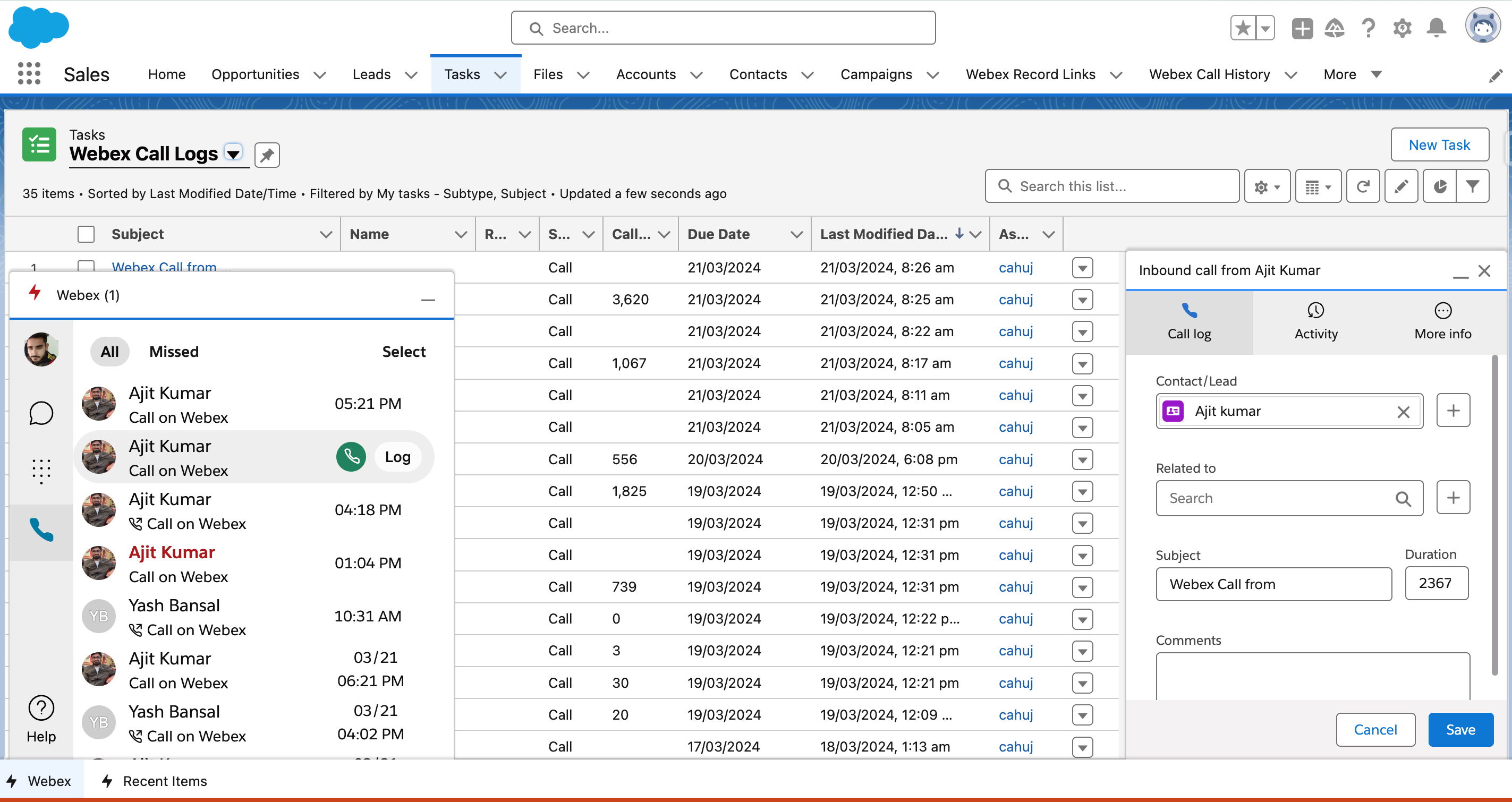
Регистрировать несколько вызовов
Регистрация нескольких вызовов.
- Выберите компонент утилиты Webex в нижней части любой страницы и выберите пиктограмму телефонной трубки, чтобы отобразить журнал вызовов.
- Нажмите Выбрать, установите флажки рядом с вызовами, которые необходимо регистрировать, и выберите Регистрировать несколько вызовов.
- Вызовы регистрируются и автоматически сопоставляются с существующим контактом или руководителем Salesforce, если таковой существует.
- Чтобы просмотреть зарегистрированные вызовы, выполните поиск Задачи в поле Поиск приложений и элементов или перейдите на вкладку Задача на панели навигации приложения для продаж, если она добавлена, и выберите Webex Call Logs из списка типов задач.Вы также получите уведомление Salesforce, которое можно выбрать для просмотра записей журнала.
Вернуть вызов из истории
Чтобы вернуть вызов из журнала вызовов, выполните указанные ниже действия.
- Выберите компонент утилиты Webex в нижней части любой страницы и выберите пиктограмму телефонной трубки, чтобы отобразить журнал вызовов.
- Наведите указатель мыши на контакт, которому необходимо позвонить, и выберите зеленую пиктограмму телефона для совершения вызова.
Можно импортировать данные посетителей из запланированных и завершенных Webex Webinars и прикрепить их к кампании Salesforce.
Чтобы импортировать данные посетителей из вебинара Webex, выполните указанные ниже действия.
- Найдите компонент вебинара Webex на главной странице и выберите домен Webex, в котором были созданы вебинары.
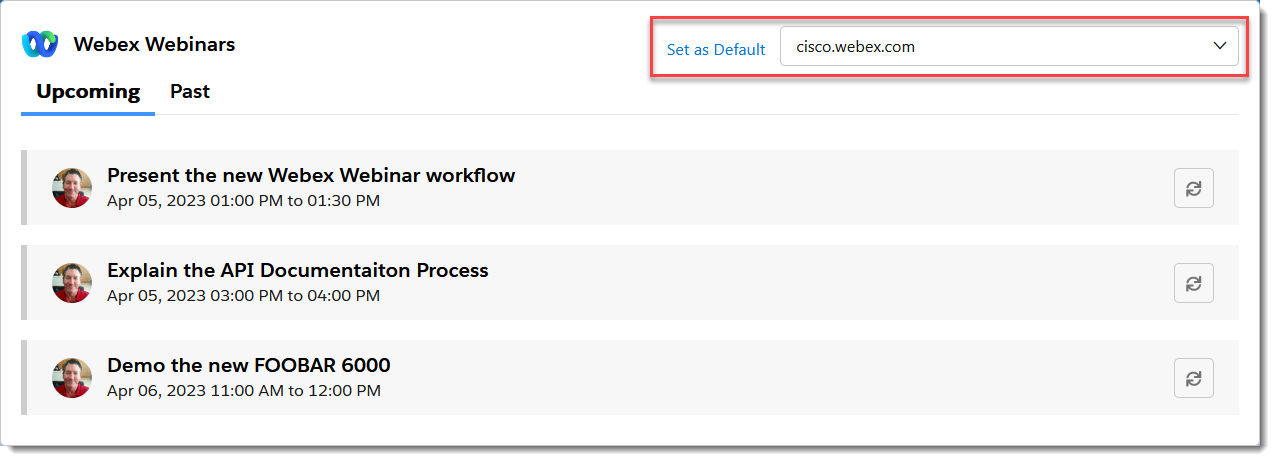
- Выберите вебинары Предстоящие или прошедшие вебинары.
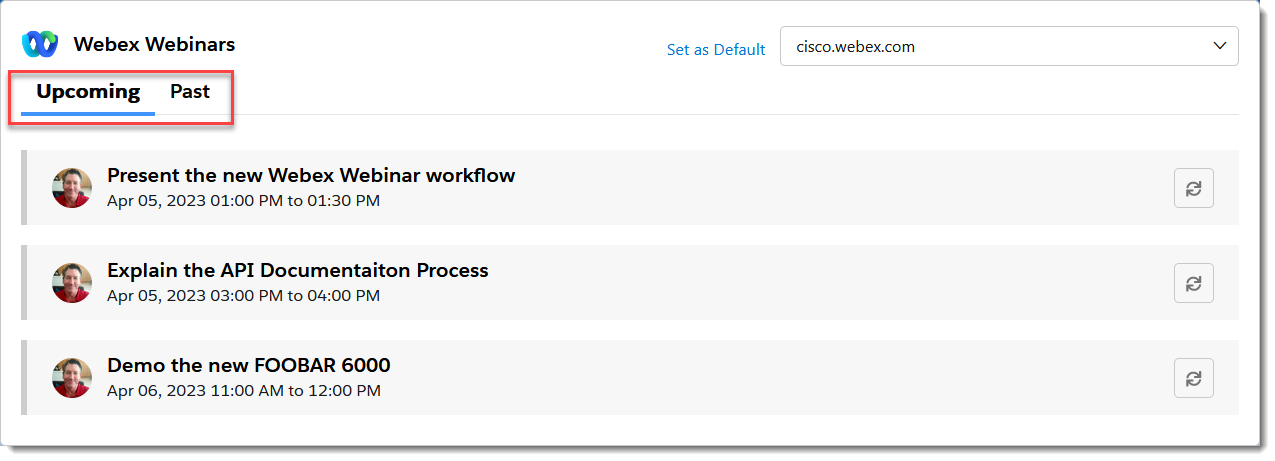
- Щелкните кнопку "Импорт" рядом с вебинаром, данные которого необходимо импортировать.
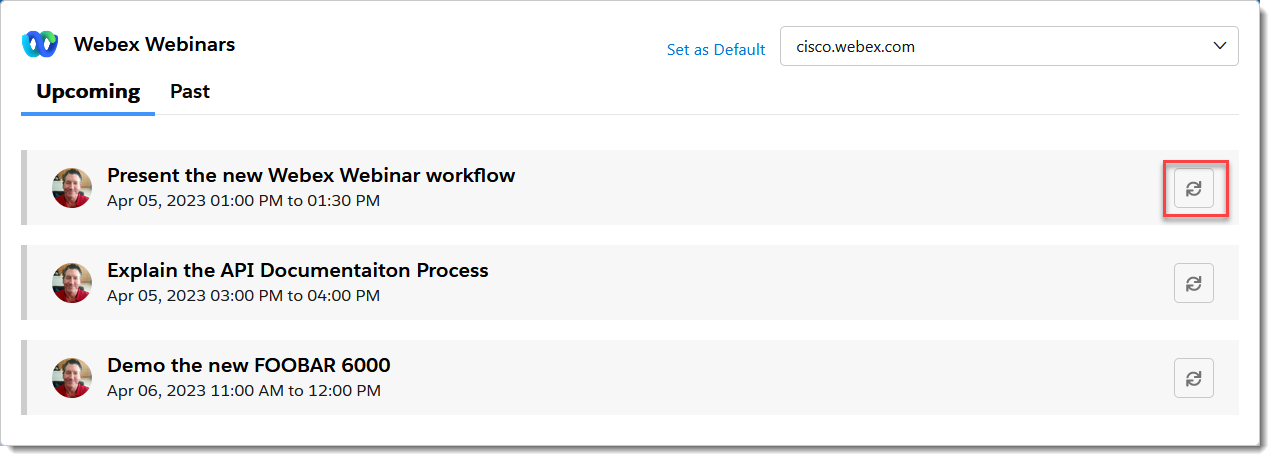
- При необходимости в диалоговом окне Импорт выполните поиск существующей кампании или щелкните + для создания новой кампании, в которую необходимо импортировать данные вебинара.
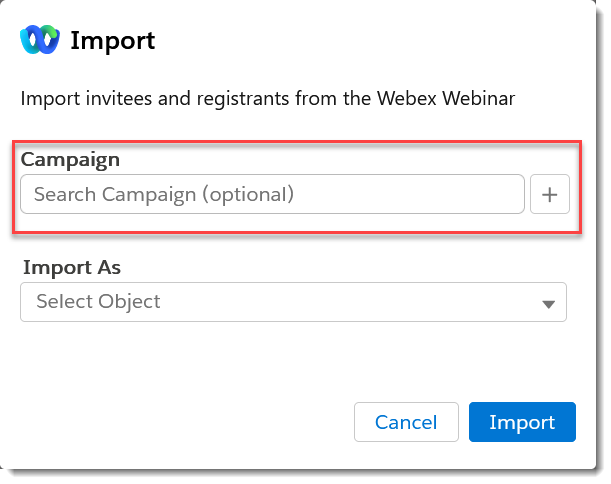
Примечание. Для создания новых кампаний вам понадобятся соответствующие разрешения Salesforce.
- При импорте данных с предстоящего вебинара выберите тип объекта Salesforce в разделе Import As и щелкните Import.
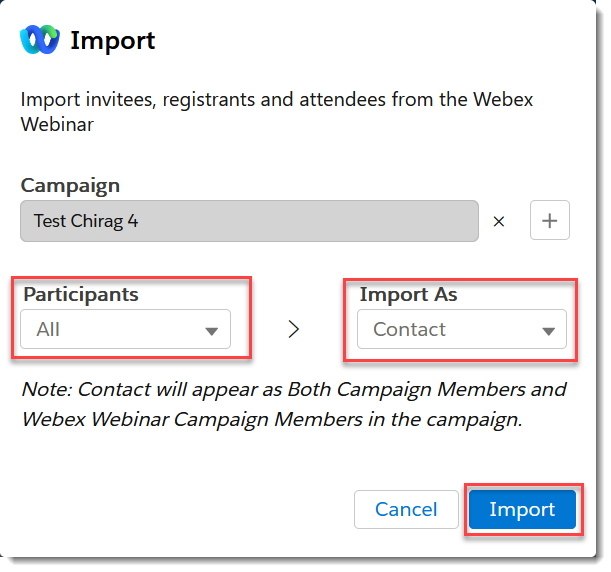 Примечание ниже Import As указывает, где импортированная информация будет отображаться в кампаниях в зависимости от настроек импорта, сопоставленных администратором.
Примечание ниже Import As указывает, где импортированная информация будет отображаться в кампаниях в зависимости от настроек импорта, сопоставленных администратором. - При импорте данных из Прошлое вебинар, можно выбрать состояние вебинара Участники записи, которые необходимо импортировать (Все, Посетитель, или Не показывать), а затем выберите тип объекта Salesforce из Импортировать как. Щелкните Импорт:
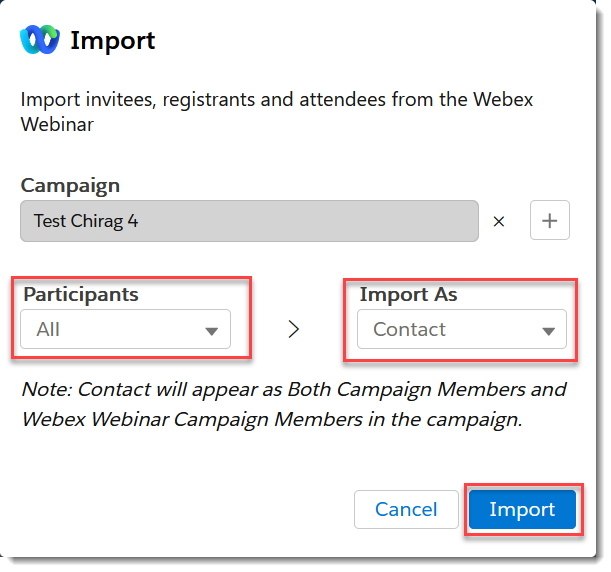 Примечание ниже Import As указывает, где импортированная информация будет отображаться в кампаниях в зависимости от настроек импорта, сопоставленных администратором.
Примечание ниже Import As указывает, где импортированная информация будет отображаться в кампаниях в зависимости от настроек импорта, сопоставленных администратором.
- При импорте данных с предстоящего вебинара выберите тип объекта Salesforce в разделе Import As и щелкните Import.
- Вы увидите баннер, указывающий на импортируемые данные, и получите уведомление по завершении импорта:

- В процессе импорта создается файл отчета с разделителями-запятыми (CSV) для всех импортируемых файлов, включая успешные, частично неудачные и неудачные. Отчет содержит подробные сведения о каждом сбое или успехе и содержит ссылки на сопоставленные записи Salesforce для каждой успешно импортированной строки. Выберите Скачать отчет , чтобы скачать и просмотреть отчет в формате CSV.
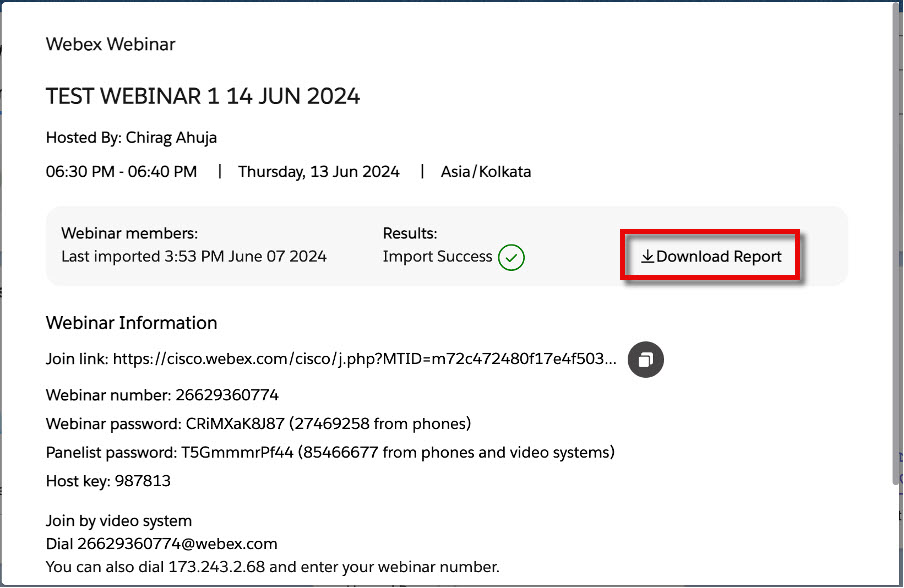
-
Данные вебинара импортируются как выбранный тип объекта Salesforce. Они доступны на панели Участник кампании вебинара Webex или Участники кампании на вкладке Salesforce Campaign, если кампания была выбрана во время импорта и в зависимости от настройки импорта данных вебинара администратором.
В приведенном выше примере данные вебинара импортируются как объекты Salesforce Contact и доступны, как описано в примечании, в обоих Участники кампании, а также Участники кампании вебинара Webex панелей (только Участники кампании панель ниже):